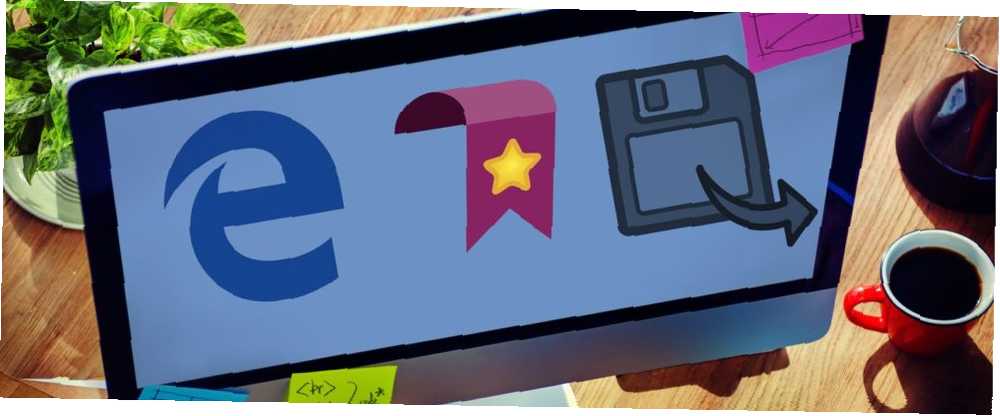
Michael Cain
1
2016
254
Záložky prohlížeče se snadno vymknou z rukou. Po letech používání webu máte pravděpodobně stovky záložek Jak spravovat roky záložek prohlížeče: 5 kroků k pořádku Jak spravovat roky záložek prohlížeče: 5 kroků k pořádku Mít stovky či tisíce záložek, které musíte mít pod kontrolou. ? Postupujte podle tohoto podrobného postupu a organizujte se. , pravděpodobně s desítkami, které nikdy nepoužíváte. Nezáleží na tom, kolik záložek máte, jejich ztráta není zábavná, protože je musíte znovu všechny sledovat a nastavit je v pořádku.
Brzy dorazí v aktualizaci Windows Creators Creator A Peek Into Windows 10 Creators Update Peek Into Windows 10 Creators Update Společnost Microsoft právě oznámila další hlavní upgrade systému Windows 10. Aktualizace Creators přijde na jaře 2017 na 400 milionů uživatelů. Zde jsou hlavní události středoevropské události Windows 10. a nyní je k dispozici pro Windows Insider, Microsoft Edge vám konečně umožní exportovat vaše záložky pro jejich zálohování nebo přenos. Netrvá to déle než minutu, což je skvělý způsob, jak si uchovat kopii svých oblíbených položek pro úschovu.
Jakmile obdržíte aktualizaci, otevřete Edge a klikněte na nabídku se třemi tečkami v pravém horním rohu. Přejděte dolů na Nastavení a hledat Importujte oblíbené a další informace záhlaví. Klikněte na ikonu Import z jiného prohlížeče a poté Export do souboru tlačítko pro jejich odeslání do souboru HTML. Pojmenujte jej a uložte ho kamkoli chcete.
Nyní můžete tyto záložky odeslat do jiného počítače nebo je nechat po ruce, pokud resetujete počítač. Chcete-li je importovat do hrany, opakujte výše uvedené kroky, ale v posledním kroku klikněte na Import ze souboru místo exportu. Chrome a Firefox již mají vestavěné možnosti importu záložek z Edge, takže je můžete použít bez čekání na aktualizaci tvůrců..
Další informace o Microsoft Edge naleznete v našem průvodci všemi jeho nastaveními Rychlý a špinavý průvodce ke každému nastavení v Microsoft Edge Rychlý a špinavý průvodce ke všem nastavením v Microsoft Edge Pokud se rozhodnete používat Edge, první věc, kterou byste měli udělat, je nastavit prohlížeč nahoru, což zahrnuje vyladění všech nastavení podle vašich potřeb. Zde je vše, co potřebujete vědět. .
Používáte Microsoft Edge jako svůj primární prohlížeč? Sdělte nám, zda oceníte funkci exportu záložek jediným kliknutím!
Obrázek Kredit: Rawpixel.com přes Shutterstock.com











